ご利用前のよくある質問
Windows XP 以上でご利用になれます。
Machintosh(Mac)Macの場合は「flip4mac WMV player」のインストールが必要になります。なお、動画プレイヤーの互換性においての動作保障は当サイトでできうるものではありまでん。注:macPCをお使いの方は必ずサンプル動画で動作確認をされてからご購入ください。【CPU/メモリー】
Pentium4 1GHz以上のプロセッサ
512MB以上の物理メモリ【ブラウザー】
・InternetExplorer 8 以上
・Firefox
・Opera
・Chrome【動画再生プレイヤー】
・Windows/Windows Media Player 9以上
・Machintosh(Mac)/flip4mac WMV player【接続回線】
ADSL、CATV、FTTH(光回線)などのブロードバンド環境。
ご利用後のよくあるご質問
1.ログイン情報の間違い当サイトのログイン時のIDは登録時のメールアドレスです。ユーザー名やハンドルネームではありません。パスワード忘れてしまった場合はトップページの右側「パスワードをお忘れですか?」をクリックして再設定をすることができます。
2.メールアドレスの間違い
yahooメールやGmailなどのフリーメールのアカウントを多数お使いの方は、当サイトにされたメールアドレスをお間違えになっていることがよくあります。登録時には必ず登録したメールアカウントに対し「入会申込みが承認されました」のお知らせメールが届いています。この内容はメモ帳などにコピー&ペーストするか、別フォルダーなどに移動させ大切に保管してください。
3.ブラウザーcookie情報の間違い
他のサイトでもIDやパスワードを利用されている方の場合、ブラウザーにcookie情報が記憶されていますが、入力ミスや入力間違いなどをした場合、そのまま保存さてている場合があります。お使いのブラウザーのオプション設定でcookie情報を開きloveattitudde.jpのcookie情報をご確認の上、一旦削除をしてください。注:cookie情報を全て削除してしまうと他のサイトのID・パスワードも全て消えてしまうのでお気をつけて。
4.ブックマークに付随した(ブラウザー)cookie情報の問題
Internet Explorer(IE)やFirefoxなどのブラウザーではブックマークにcookie情報が付随して記憶されていることがあります。過去に申込みか登録をされた方はこのケースが多いようです。何回試してもログインできない場合は、ブラウザーのブックマーク(お気に入り)からloveattitude.jpを一旦削除し、ブラウザーを再起動してからログインをしてください。
5.cookie情報の確認
ファイヤーウォールやアンチウイルスソフトなどをインストールした場合、cookie処理設定が無効になってしまうケースがあります。この場合はアンチウイルスの設定でcookie情報処理を確認してください。または各ブラウザーでcookie情報を再度「有効」もしくは「許可」に設定し直してください。各ブラウザーの確認方法は以下の通りです。
1.[ツール]をクリックします。
2.[インターネットオプション]をクリックします。
3.[プライバシー]タブをクリックします。
4.[サイト]ボタンをクリックします。
5.www.loveattitude.jpとタイプし「許可」をクリック。
6.OKをクリックします。
1.[ツール]をクリックします。
2.[プライバシー]タブをクリックします。
3.[履歴]の項目の中で[サイトから送られてきたcookieを保存する]にチェックを入れます。
4.OKをクリックします。
1.サファリ・メニューをクリックします。
2.セキュリティをクリックします。
3.ラジオボタンを設定してクッキーを受け入れます。
4.ナビゲーションするサイトからのみ可能。
5.ウインドウを閉じます。
1.[ツール]をクリックします。
2.[プライバシー]タブをクリックします。
3.[履歴]の項目の中で[サイトから送られてきたcookieを保存する]にチェックを入れます。
4.OKをクリックします。
1.[ツール]をクリックします。
2.[クイック設定]の項目で[cookieを有効にする]にチェックを入れます。
3.設定完了です。
1.URLが表記されている右側にある「三」のようなアイコンをクリックし、[設定]をクリックします。
2.設定ページが開いたら、ページの一番下にある「詳細設定を表示」をクリックします。
3.「プライバシー」の項目にある「コンテンツの設定」をクリックします。
4.新しく開いた項目の中から「ローカルへのデータ設定を許可する(推奨)」をチェックします。
5.以上で設定完了です。
以下の手順でインストールすることができます。(1) 下のリンクをクリックし、ページを開きます。
Windows Media Player Firefox Pluginの配布サイト
(2) 「Download Now」をクリックし、インストールするためのファイルをダウンロードします。
(3) ダウンロードが完了したら、そのファイルを開きます。
(4) あとは、インストール画面が開いたら「Next」ボタン。英語で利用規約が表示されましたら「I Agree…」にはチェックを付けます。最後に、インストールの確認をされますので「Next」ボタンをクリックするとインストールされます。インストールが完了しましたら、プラグインを有効にするために次の操作を行ってください。(1) Firefoxの「ツール」メニューを開き「アドオン」をクリックする
(2) アドオンの管理画面の左にある「プラグイン」をクリックする
(3)「Windows Media Player Dynamic Link Library」または「VLC Player」がインストールされている場合はプラグインを「無効化」する
(4)「Windows Media Player Firefox」のタイトルの横に「(無効)」とついていないことを確認する。ついていた場合は「有効化」ボタンをクリックしてください。
1.ログインはできた。でも、クリックしても動画が再生されないお使いのパソコンにインストールされているメディアプレーヤーがダウンロードしているビデオフォーマットに互換していないか、古いバージョンです。最新バージョンのWindowsメディアプレーヤーをダウンロード、インストールしてください。
2.ダウンロードはできたが、動画を見ることができない
当サイトの動画コンテンツの動画ファイル形式はすべてWMV(Windows Media Video)を採用しています。最新バージョンのWindowsメディアプレーヤーをインストールするか、WMVの再生できる動画プレイヤーでご覧ください。もしくはお使いの動画プレイヤーがWMVに対応しているかをQ. を確認してください。注:現在はiPhoneおよびAndroidなどのスマートフォンではこのサイトの動画を見ることができません。
3.ログインしてもダウンロードができない
インターネット環境やネットワーク接続上の問題で動画コンテンツのダウンロードが一時的にできない場合があります。しばらく経ってもう一度お試し頂くか、何度やってもできない場合は、当サイトのサポートまでメールでお知らせください。
上記事項をすべて読み、解決策を試みても問題がある場合は、お問い合わせフォームに詳細を記入してください。問題の内容を詳しく記述し、入力した内容とシステムからの応答を記載してください。「ログインできません」、「ビデオを見ることができません」とだけ書かれても、当サイトでは問題の内容がわからず、回答を差し上げることができません。お問い合わせの内容につきましてはテクニカルサポート用のみに使用します。キャンセル、継続、ご質問、ご相談の連絡はメールでお願いします。
連絡先はこちら ![]()
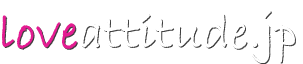

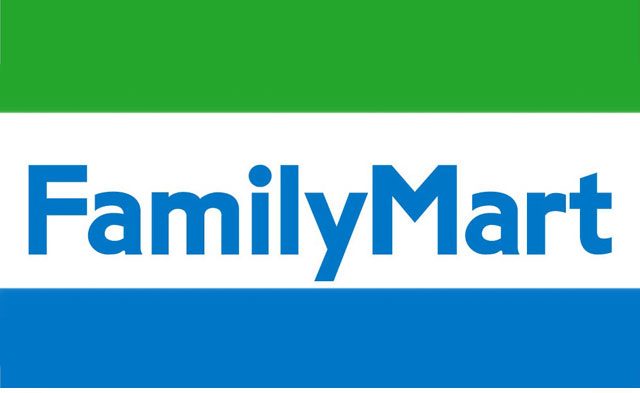

最新レビュー